[管理者] 5分で分かるJANDIの機能
JANDIでチームを管理するために必要なTipをご確認ください!
JANDI管理者の方は(所有者、管理者)
1. 協業するメンバーを招待
協業のシナジーを最大化するために、一緒にコラボしたいメンバーに招待メッセージをお送りできます!
✅メールで招待する方法
✅リンクで招待する方法
一度で複数人のメンバーを招待したい場合、招待リンクをコピーし、メッセージやメールで共有してください。

📍TIP!
所有者や管理者 / トピック管理者は新規メンバー(正メンバー)が招待されたら自動で参加できるトピックを設定できます。
所有者や管理者 / トピック管理者は新規メンバー(正メンバー)が招待されたら自動で参加できるトピックを設定できます。
2. 業務連携のための組織図管理
チームの組織に関するメンバーの情報を確認できる組織図を作成してみてください。(有料プランのみ適用可能)(PC/Webのみ設定することができます。)
📍TIP!
[管理者メニュー]はチーム内管理者のみ表示される機能です。チーム内メンバーを管理者に指定、権限の変更ができます。
[管理者メニュー]はチーム内管理者のみ表示される機能です。チーム内メンバーを管理者に指定、権限の変更ができます。
3. チームの利用状況を把握できる管理者メニュー
チームの利用料、セキュリティ設定、決済情報など、今後業務をより効率的に改善できる機能を確認してみてください!
1️⃣ PC右上の[=] – [管理者メニュー]をクリックしてください。
2️⃣ ランに合わせて提供できる機能の設定が可能です。
📍TIP!
Enterpriseプランの基準で、管理者メニューは以下7つのタブで構成されております。
▪️ダッシュボード:チームの利用量、費用関連の正メンバー/準メンバーの人数確認
▪️組織管理:組織図に基づく役職の管理と使用中のJANDIチーム内の権限変更
▪️チーム管理:チーム招待権限の方法、チーム名/ドメイン/削除
▪️ダウンロード記録:メンバーのファイルダウンロード履歴を参照
▪️付加機能設定:ブックマーク、メッセージ受信確認、メッセージ削除可能時間の設定
▪️セキュリティ設定:接続許可IP、ウォーターマーク、ダウンロード制限の設定
▪️支払情報:プラン情報、支払い方法、会社情報変更
Enterpriseプランの基準で、管理者メニューは以下7つのタブで構成されております。
▪️ダッシュボード:チームの利用量、費用関連の正メンバー/準メンバーの人数確認
▪️組織管理:組織図に基づく役職の管理と使用中のJANDIチーム内の権限変更
▪️チーム管理:チーム招待権限の方法、チーム名/ドメイン/削除
▪️ダウンロード記録:メンバーのファイルダウンロード履歴を参照
▪️付加機能設定:ブックマーク、メッセージ受信確認、メッセージ削除可能時間の設定
▪️セキュリティ設定:接続許可IP、ウォーターマーク、ダウンロード制限の設定
▪️支払情報:プラン情報、支払い方法、会社情報変更
💡管理者がチーム管理で一番気になる3つのこと!
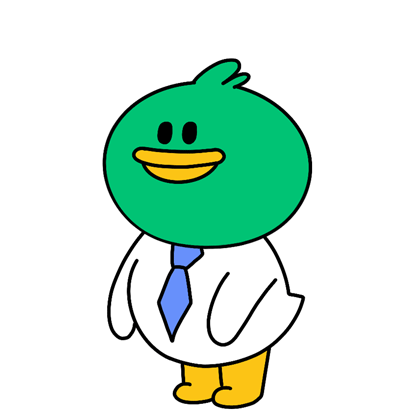
さて、ここまでお読みいただきましたら、いよいよJANDIと一緒に業務効率を上げてみましょう!
この他にもJANDIの機能をもっと知りたい方は、よくある質問をご覧ください。






